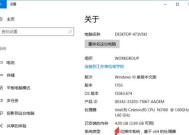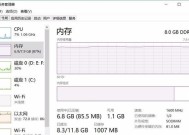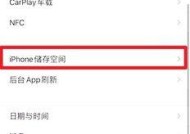系统升级后如何清理电脑内存?
- 数码技巧
- 2025-03-22
- 14
- 更新:2025-02-28 18:41:21
随着系统升级,电脑性能得到提升,但如果不合理管理内存使用,可能会导致系统运行缓慢。如何有效清理电脑内存呢?本文将为读者提供详细的步骤和技巧,帮助你优化计算机的内存使用,从而维持系统流畅运行。
清理电脑内存的重要性
系统升级虽然给电脑带来了性能上的提升,但同时也会产生许多临时文件、冗余数据和后台进程,这些都会占用宝贵的内存资源。内存空间不足会影响到电脑的整体运行效率,甚至导致程序冻结或崩溃。定期清理内存是确保电脑流畅运行的关键步骤。
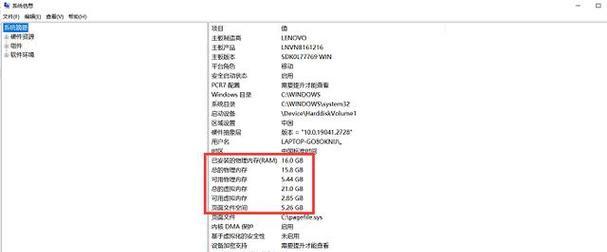
内存清理前的准备工作
在开始清理电脑内存之前,有几点准备工作需要做:
1.备份重要文件:在进行任何系统清理之前,备份重要数据以防万一。
2.确保系统安全:用杀毒软件扫描系统,确保没有病毒或恶意软件占用内存。
3.关闭不必要的后台程序:在清理之前,关闭不必要的程序和服务,以减少清理时可能出现的干扰。

如何清理电脑内存
步骤一:使用任务管理器
1.打开任务管理器:按`Ctrl+Shift+Esc`或右键点击任务栏空白处选择“任务管理器”。
2.查看后台进程:在“进程”标签页,查看哪些程序占用了过多的CPU或内存资源。
3.结束进程:对不再需要的或占用资源过多的进程,点击右下角的“结束任务”按钮来关闭它们。
步骤二:清理启动项
1.打开系统配置:按下`Win+R`,输入`msconfig`并回车。
2.调整启动项:切换到“启动”标签页,禁用那些不必要的启动程序。
步骤三:磁盘清理工具
1.打开磁盘清理:右键点击一个磁盘驱动器,选择“属性”,切换到“常规”标签页,然后点击“磁盘清理”。
2.选择清理内容:勾选要清理的文件类型(临时文件、系统缓存等),然后点击“确定”并等待清理完成。
步骤四:使用第三方清理软件
市面上有多种第三方内存清理工具,它们通常具备一键清理功能,操作简单,适用于初学者。例如使用CCleaner等软件,只需点击“分析”后“清理”即可。
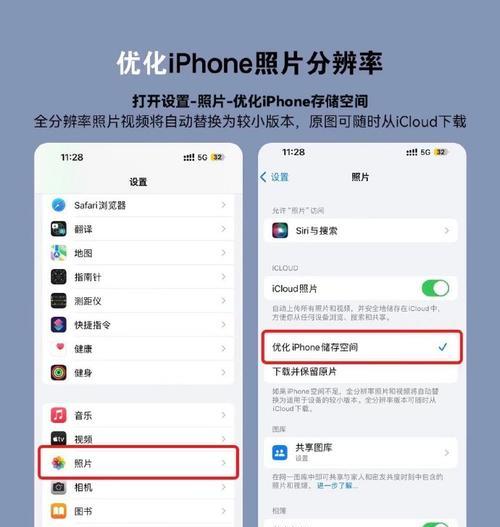
常见问题解答
1.清理内存是否影响正在运行的程序?:通常,清理内存不会影响用户正在运行的程序,因为清理操作是针对那些闲置或不重要的进程。
2.系统升级后多久清理一次内存较为合适?:理想情况下,每周进行一次内存清理是一个不错的维护习惯,但如果你经常安装和卸载程序,则可能需要更频繁地清理。
进一步优化内存使用的技巧
1.增加虚拟内存(通过系统属性调整),可以帮助在物理内存不足时,使用硬盘空间作为补充。
2.更新驱动程序和软件,保持最新的系统更新,这可以修复内存使用效率问题。
结语
通过上述步骤和技巧,你可以有效地管理和优化你的电脑内存。定期的清理和维护不仅可以提升系统性能,还可以延长电脑的使用寿命。记住,一个流畅的电脑环境对于提升工作效率和体验至关重要。综合以上,合理地管理电脑内存,为你的数字生活带来更加顺畅的体验吧!